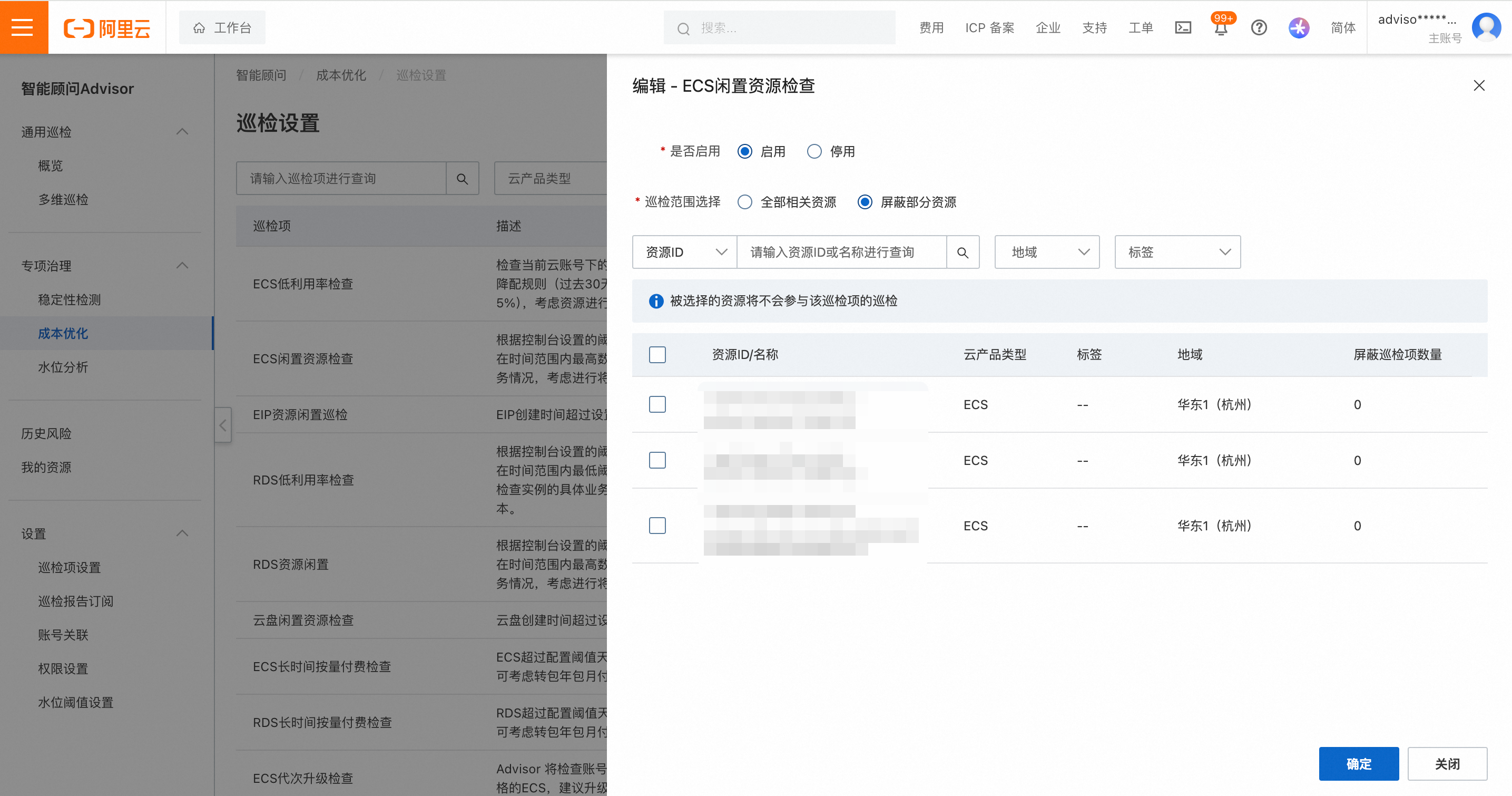本文介绍如何使用智能顾问(Advisor)的专项治理-成本优化功能,对云产品可优化的成本空间进行巡检。
成本优化巡检发起
您可以在菜单中找到专项治理,单击其下成本优化进入产品界面。
成本优化巡检需要您手动发起巡检任务(首次进入时无数据),点击左上角立即巡检发起一次巡检任务。
发起巡检后,系统将对当前账号下的部分云产品进行成本巡检,并拉取云产品上月账单(上月账单在次月3号12点后支持查看)比对成本优化差价。
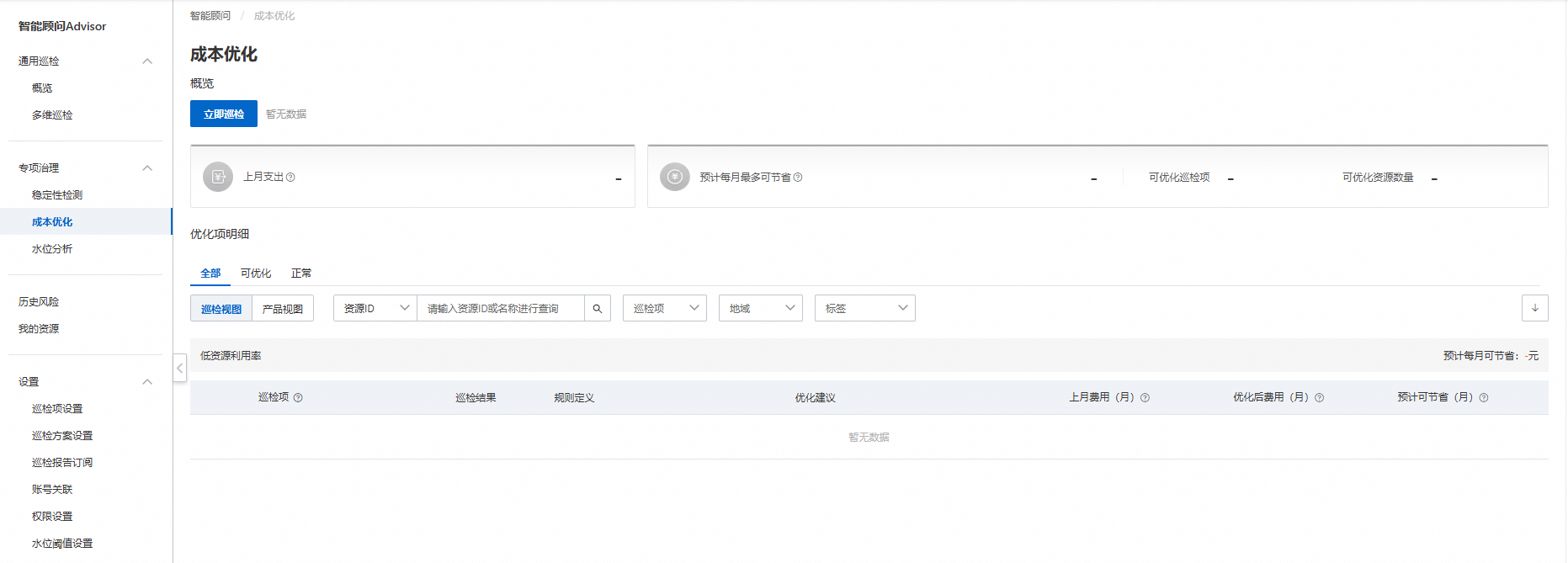
成本优化巡检结果查看
巡检结果汇总
在完成巡检后,您可以看到上月支出、预计每月最多可节省以及可优化巡检项/资源数量的统计数据。
上月支出:当前账号上个自然月所有云产品实际支出费用,包年包月费用按月维度分摊。上月完整账单在次月3日12点后支持查看,月初前两天展示上上个月账单,请注意账期时间。
预计每月最多可节省:当前账号检出可优化的云产品的每月总计可优化成本。可优化的产品明细数据可以在下方列表中查看。
可优化巡检项/资源数量:当前账号云产品命中的巡检项数量以及涉及的资源实例数量。
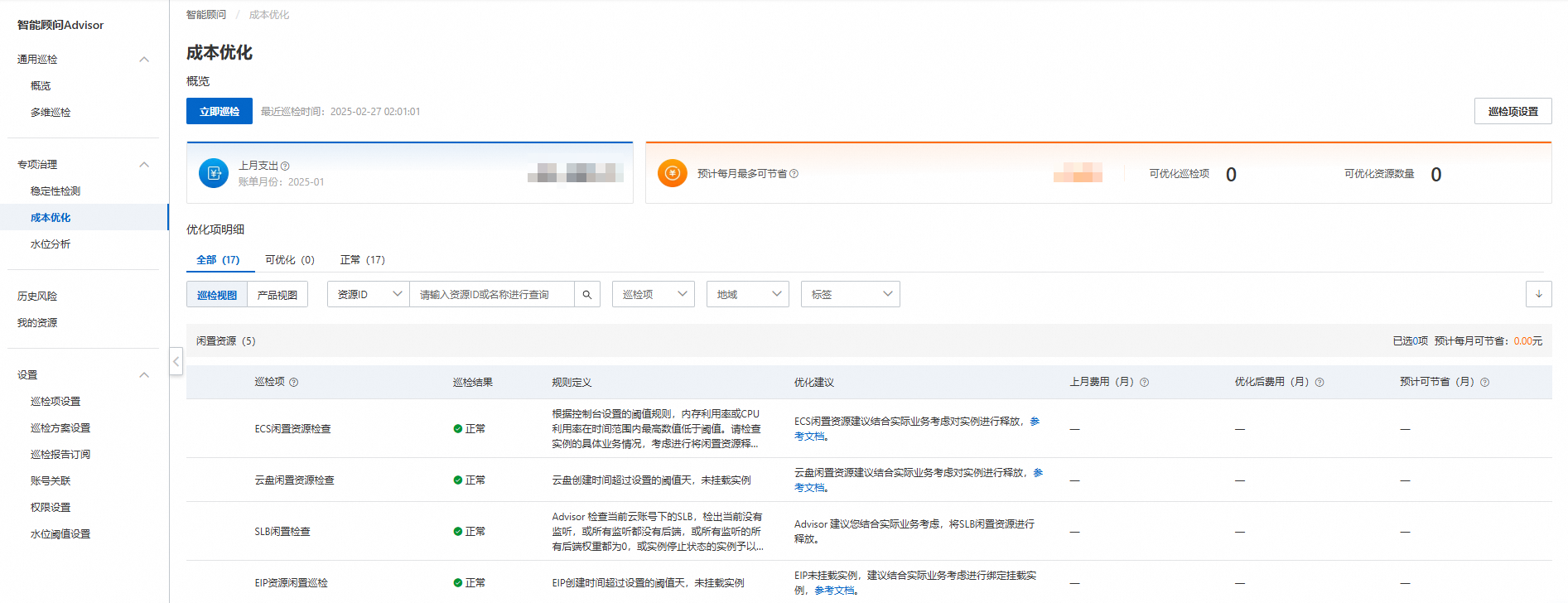
巡检结果查看
您可以在下方明细列表中查看每一项巡检项的检查结果、巡检规则和优化建议。列表默认按巡检视图查看,相同维度的巡检项归类在同一个分组下,如“闲置资源/付费方式/低资源利用率”。
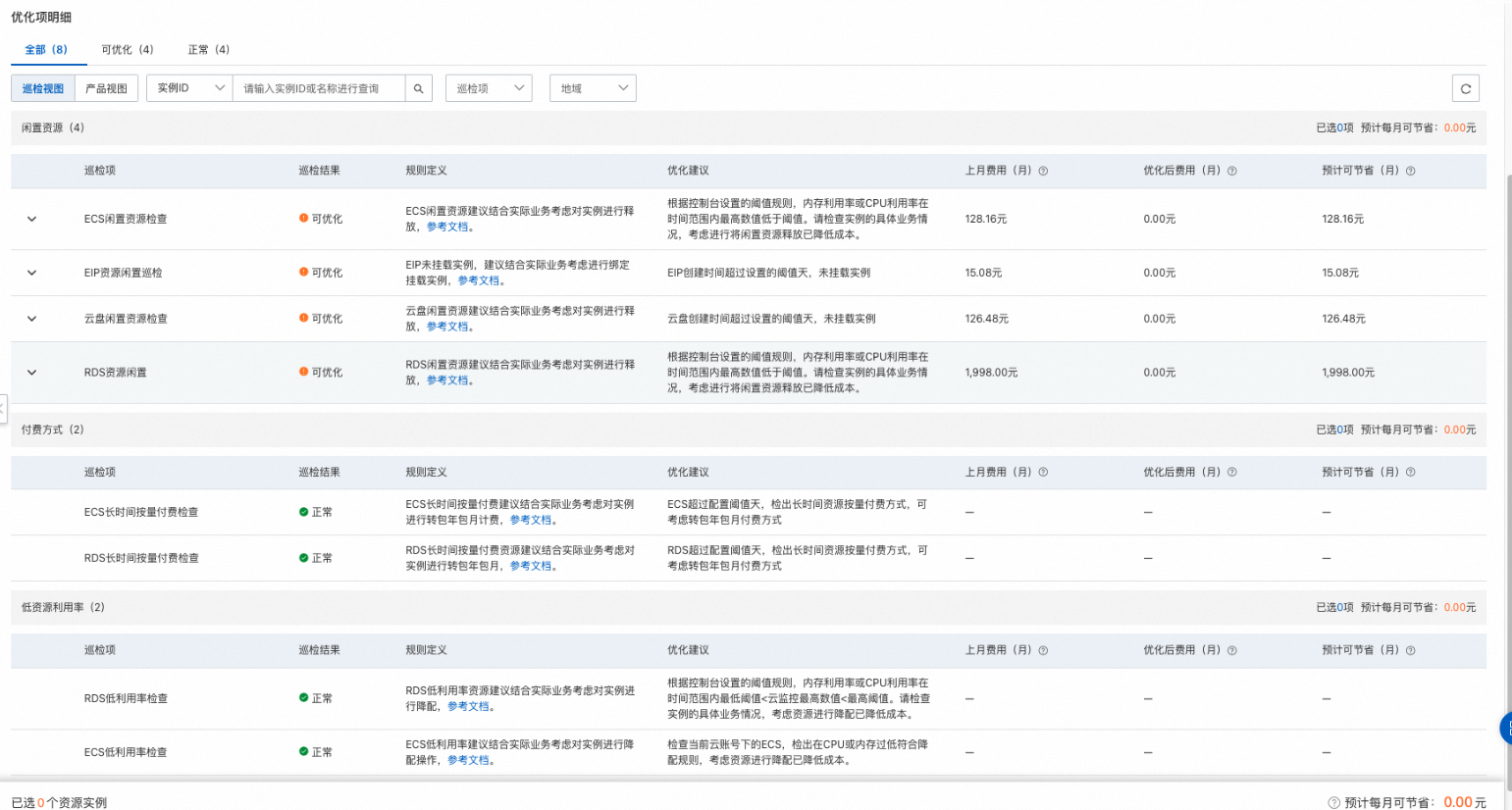
您可以切换到产品视图,以产品维度对巡检项进行归类。
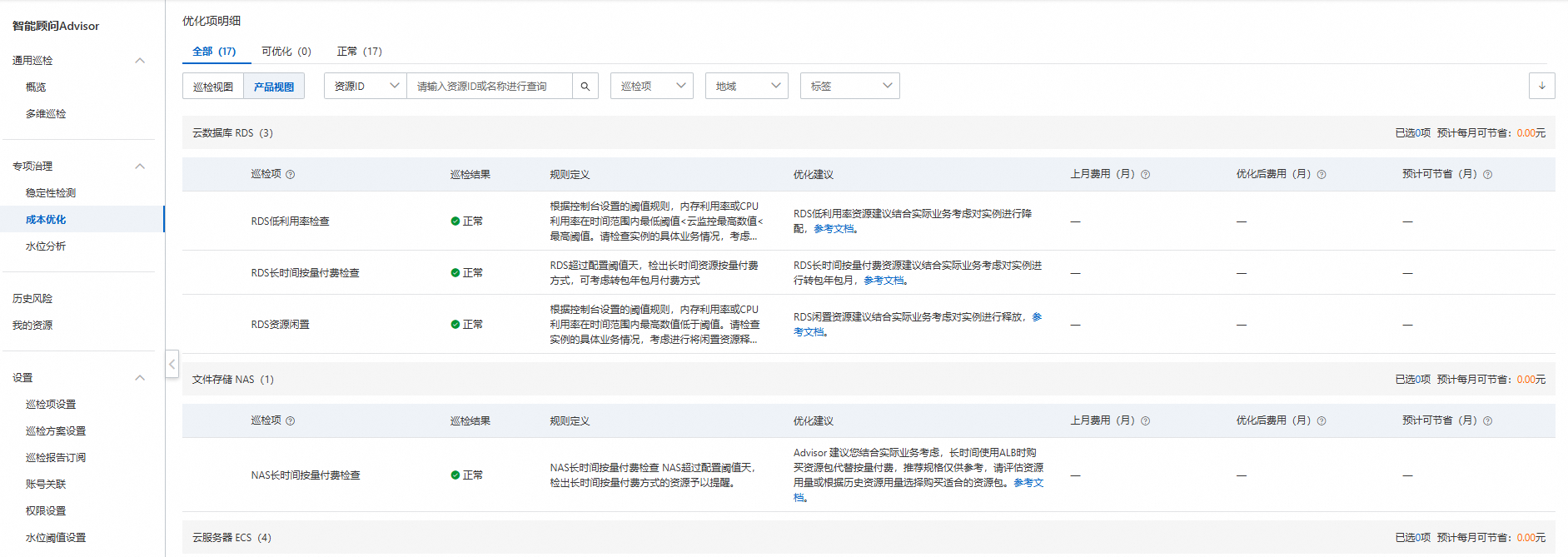
可优化产品明细
对于标记为可优化的巡检项,您可以单击下拉展开涉及的云资源具体实例清单。在实例清单中,将展示相关巡检指标。例如,闲置资源巡检相关的内存使用率、CPU使用率等详细信息。
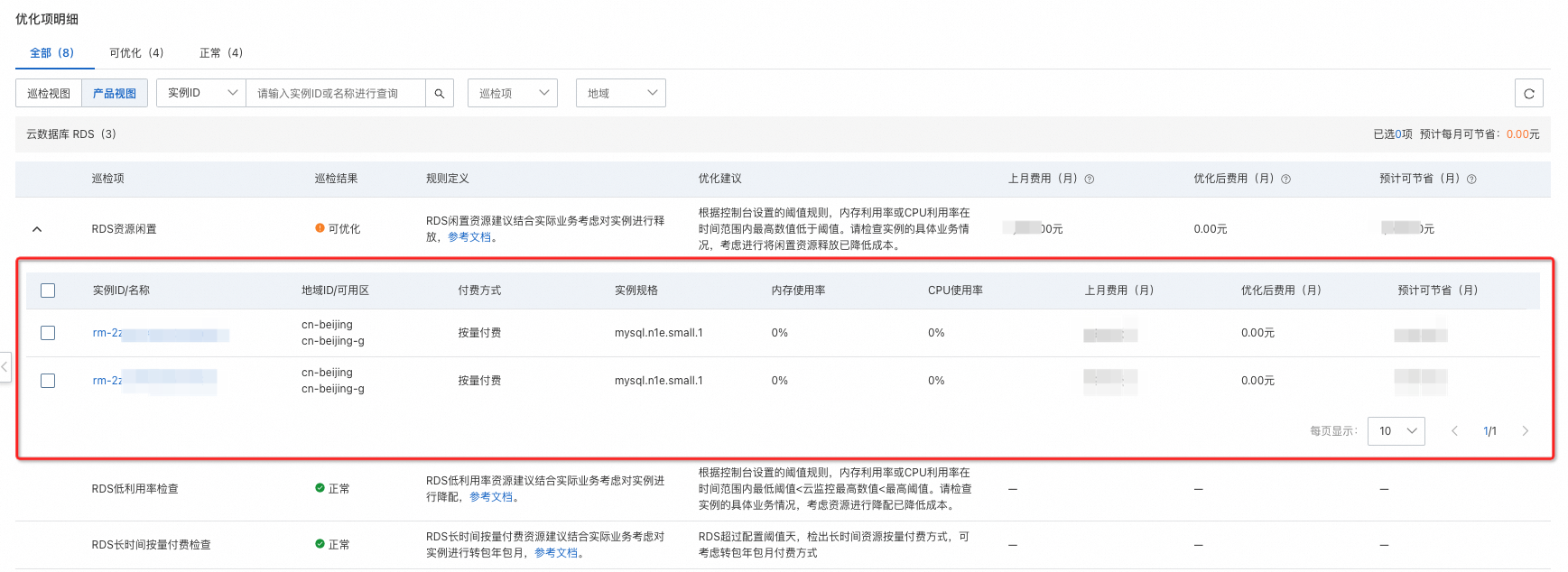
除了整体优化金额的统计以外,如果您希望查看其中某几项的可优化成本,可以通过勾选/取消勾选的方式进行标记(下图点1)。
您可以在每个巡检大类的批量统计(下图点2),和页面底部整体的批量统计(下图点3)中查看所有已勾选的资源实例的成本优化金额汇总。
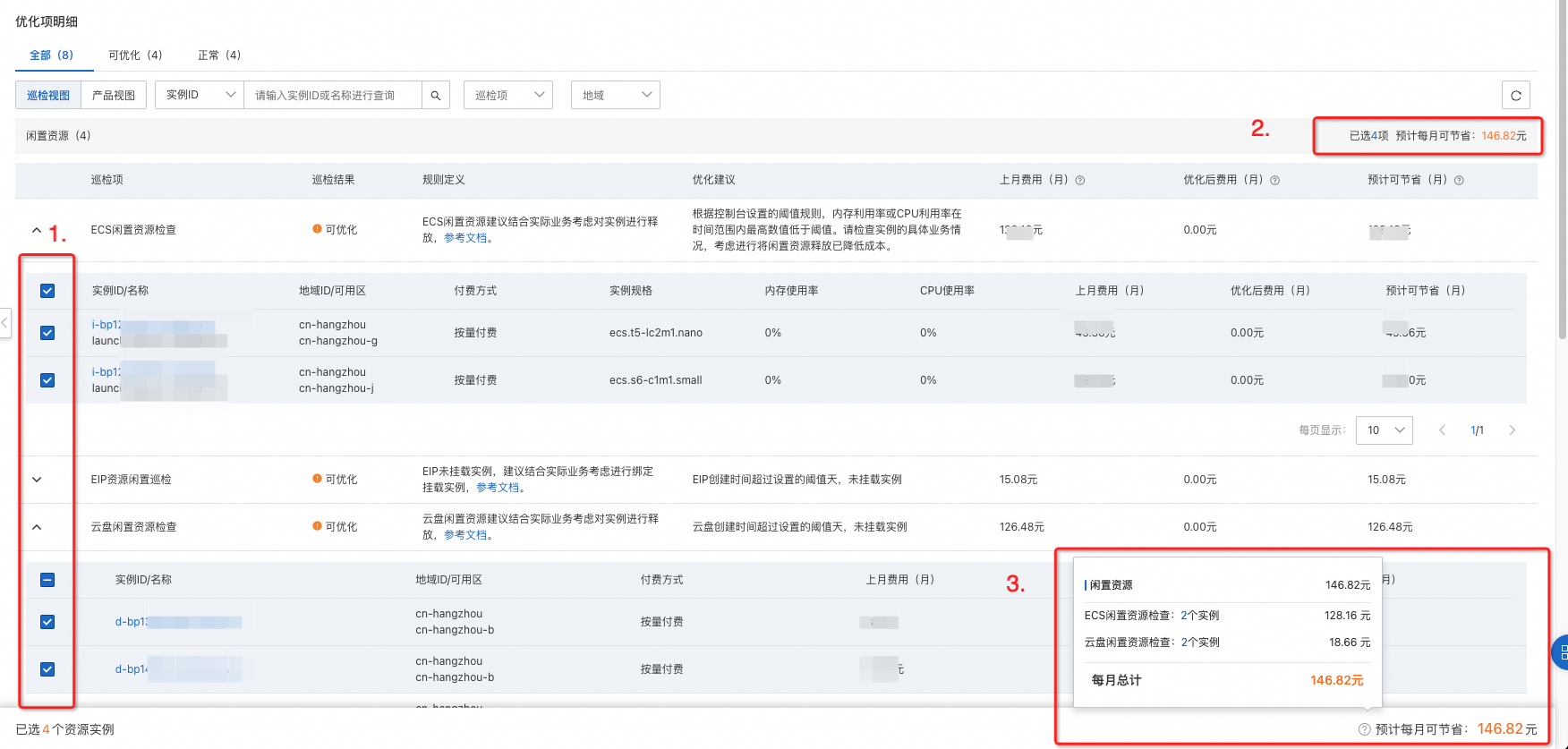
下载报告
您可单击下载按钮,下载成本优化巡检报告。
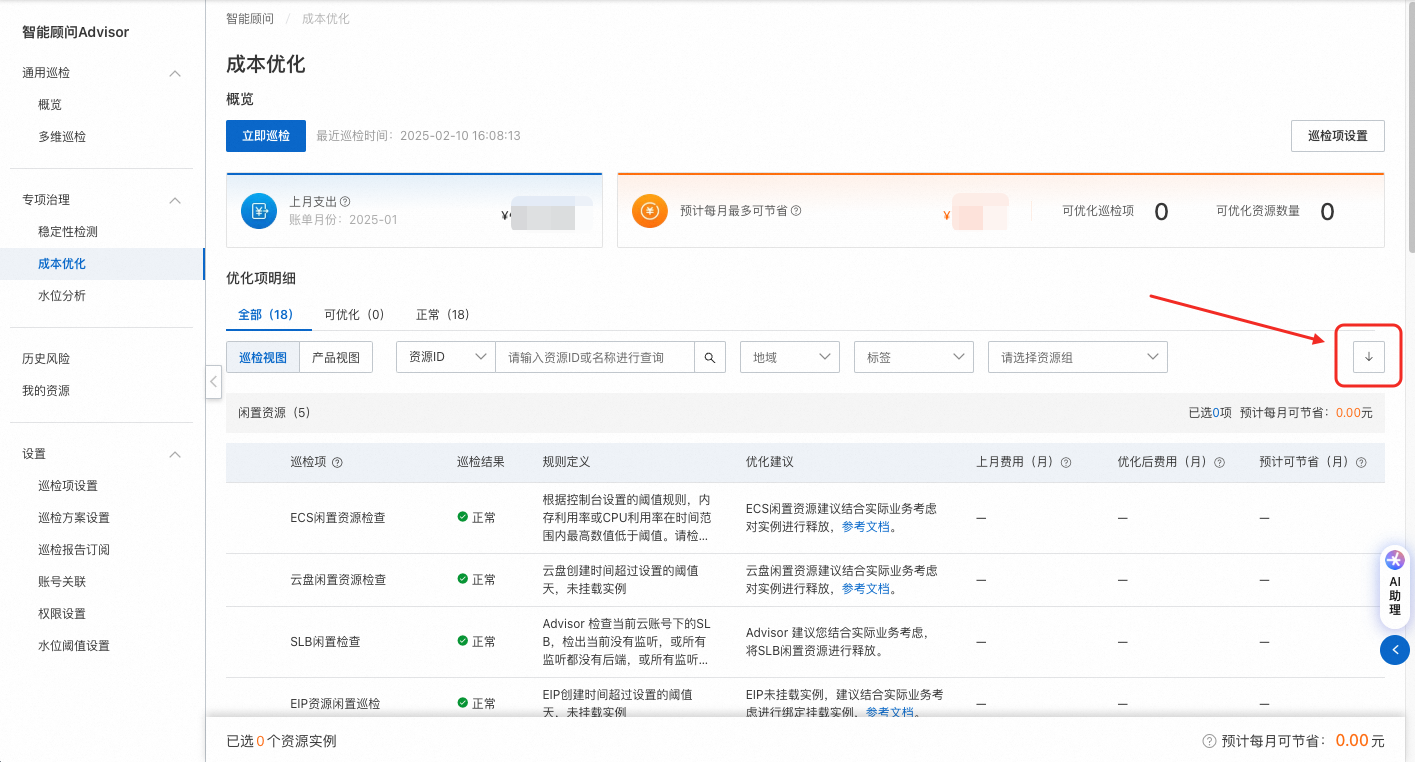
巡检项阈值设置
您可以前往成本优化 -> 巡检项设置查看详细的巡检项规则,并且可以对相关规则的阈值进行个性化的配置。
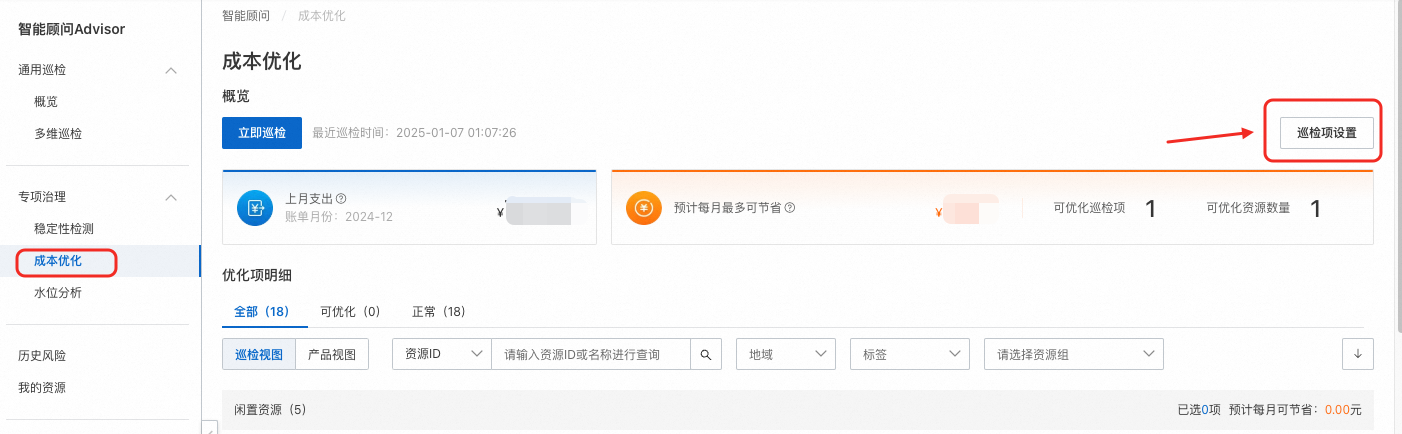
单击配置阈值可以在弹窗中修改阈值参数。例如,ECS闲置资源检查支持您自定义时间范围和内存/CPU负载各自的百分比阈值,在指定时间范围内低于此阈值的实例将被检出。
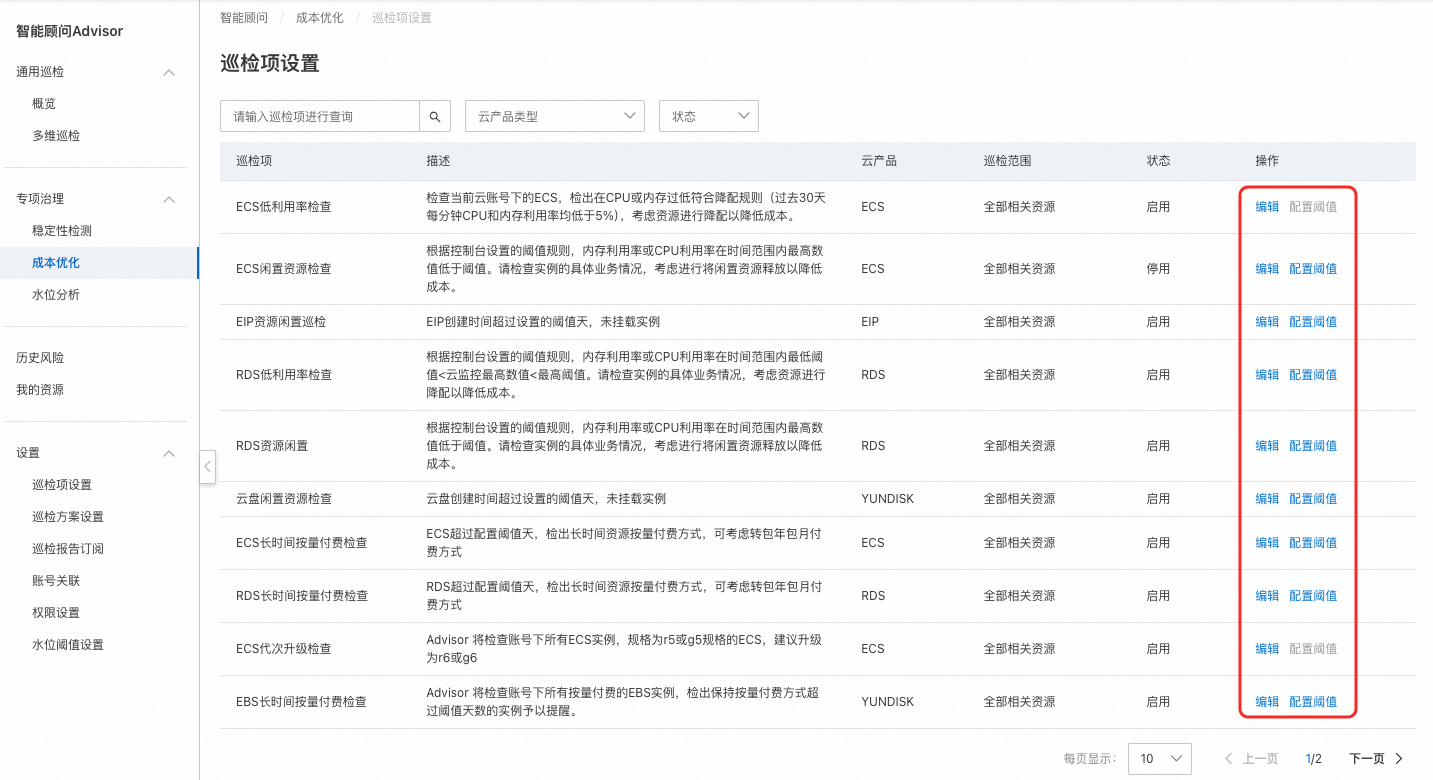
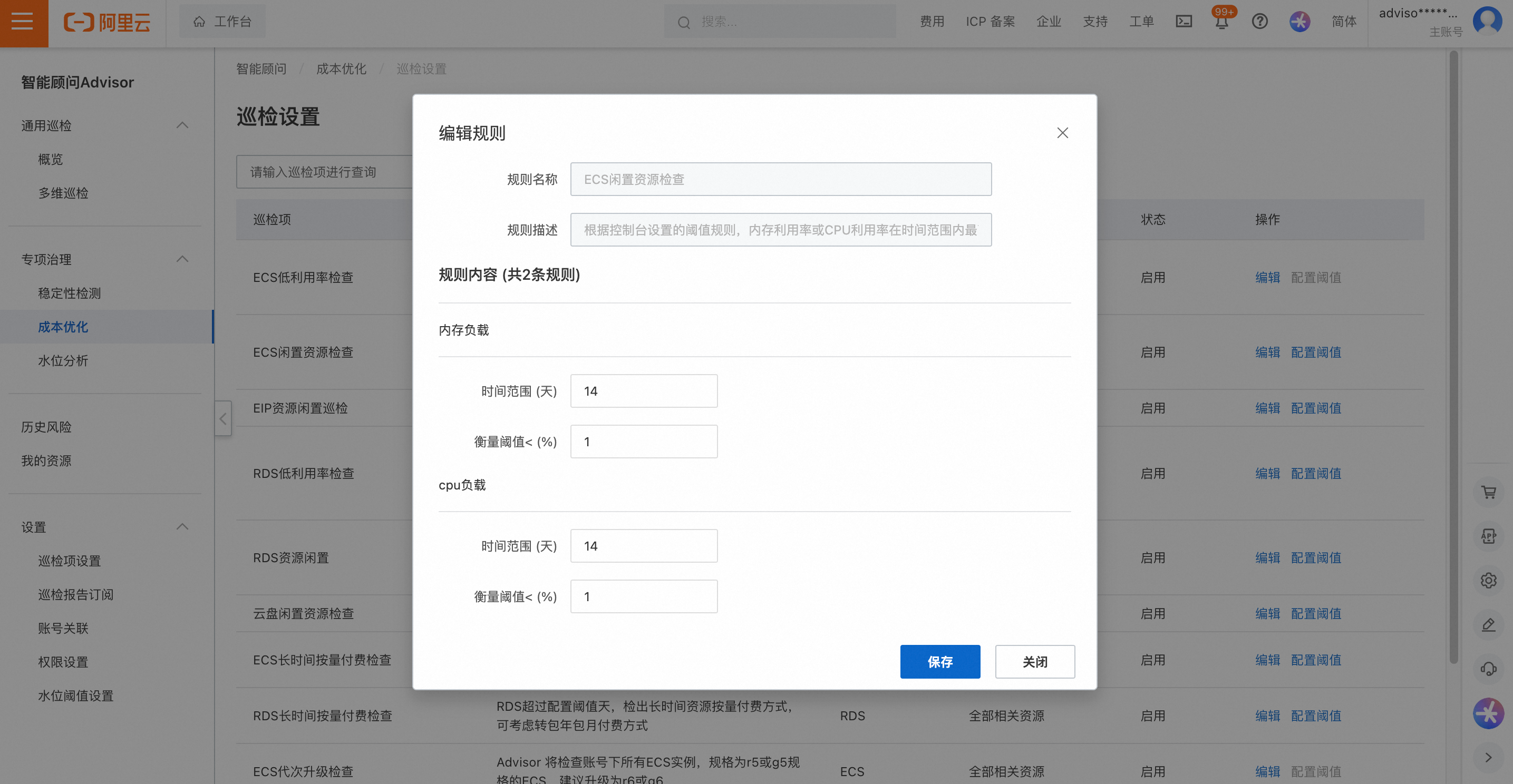
单击编辑可以在弹窗中修改巡检项设置。支持对部分资源进行屏蔽,该巡检项将不会对被屏蔽的资源进行巡检。